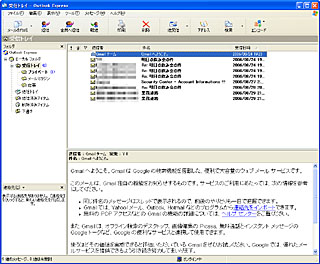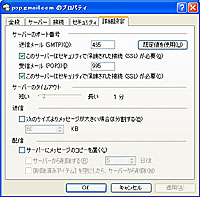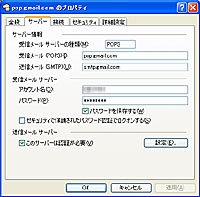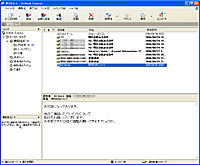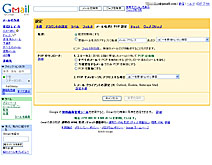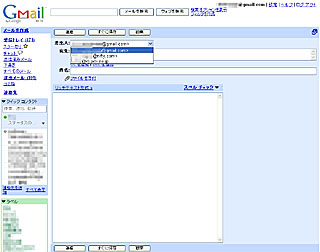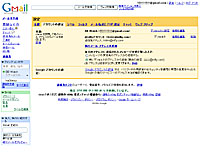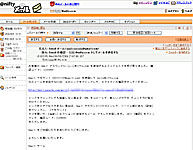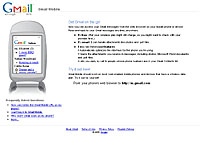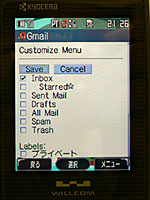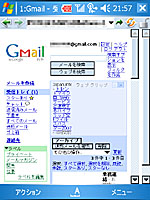|
| 最新ニュース |
|
【 2009/12/25 】 【 2009/11/13 】 【 2009/09/25 】 【 2009/07/01 】 【 2009/06/26 】 |
|
|
||||||||||||||||||||||||||||||||||||
|
大容量で高機能、しかも無料!! 今日から始めるGmail特集(第3回) ~メールソフト設定やFromアドレス変更でGmailがより便利に~ |
||||||||||||||||||||||||||||||||||||
|
第2回まではメールの送受信から始まり、ラベルやフィルタといったGmailの特徴的な機能を中心に紹介した。第3回ではGmailのメールソフト設定やFromアドレス変更など、より高度なカスタマイズ機能を紹介する。 ■第1回:メール送受信やアーカイブなど基本機能をマスター http://bb.watch.impress.co.jp/cda/special/15194.html ■第2回:「ラベル」と「フィルタ」を活用してカスタマイズ http://bb.watch.impress.co.jp/cda/special/15209.html ■第4回:Gmail連動機能を持ったGoogleの各種サービス http://bb.watch.impress.co.jp/cda/special/15249.html ■ メールソフトでも使えるGmail。送受信メールはすべてWebに保存 これまでは主にGmailをWeb上で利用する方法を紹介してきたが、Gmailはプロバイダーから提供されるメールと同じようにメールソフトからも利用できる。Gmailを使うにはメールソフトがSSL/TLSに対応している必要があるが、Outlook ExpressやBecky!、Eudora、Thunderbird、秀丸メールなど、多くのメールソフトはSSL/TLSに対応しているので、大きな問題はないだろう。
通常のメールでは、受信のPOPサーバーに110番ポートを、送信のSMTPサーバーに25番ポートを利用しているが、Gmailの場合はPOPサーバーに995番ポートを、SMTPサーバーに465番ポートを設定。送受信ともにSSLでメールの認証が行なわれる。 最近では、ISPから提供されているメールサーバー以外のメールサーバーを経由した送信メールをブロックする迷惑メール対策「Outbound Port 25 Blocking(OP25B)」が多くのISPで導入されている。このため、加入したISP以外のメールアカウントを使うには設定が必要だったり、場合によってはWebメールでしか利用できないケースもある。しかし、25番ポートをブロックするOP25Bに対し、25番ポートを利用しないGmailはそもそもOP25Bの対象外という点も隠れたポイントの1つだ。
一度メールソフトにGmailを設定すれば、後は通常のメールとほぼ同じ感覚で利用できる。自分でアクセスするか、Gmail Notifierのようなツールを使わなければ新着メールを確認できないWeb利用と異なり、メールソフトであれば受信やフォルダ振り分けなどもメールソフトの機能で利用できる。メールソフトを使い慣れたユーザーであれば、Webで使うよりもはるかに便利だろう。 また、Gmailをメールソフトで利用する際の大きな特徴は、送受信の履歴がWeb上と同期されることだ。メールソフトで送信したメールはWebでも「送信済み」に振り分けられ、Webから送信したメールもメールソフトにコピーが送られてくる。なお、メールソフトに送られる送信メールのコピーは受信メールと同じ扱いで送られてくるが、Fromが自分のGmailアドレスになっているため、振り分け機能などを使ってメールソフトの「送信済み」に振り分けておくといいだろう。 ただし、一般のメールと違うのが、同じメールを複数のPCでダウンロードできないこと。ISPのメールなどであれば、サーバーにコピーを置いておくことで家と会社など異なる場所でも同じメールを受信できるが、Gmailの場合、家でダウンロードしたメールを会社でダウンロードすることはできない。すでにダウンロード済みのメールを含めてすべてのメールをメールソフトでダウンロードすることは可能だが、その場合はWeb上で設定を変更する必要があるほか、リセットするたびに過去のメールもすべてダウンロードすることになる。メールソフトは基本的に1つのPCで使うようにしたほうがいいだろう。
■ ISPや携帯電話のメールをGmailで使えるFromアドレス変更機能 メールソフトと合わせて利用したい機能が、Fromアドレスを変更できる機能だ。この機能は、Gmailから送信したメールのFromを別のメールアドレスに変更できるというもの。例えば@niftyのメールアドレスを設定しておけば、Gmailから送信しているにもかかわらず、相手には@niftyのメールアドレスがFrom欄に表示されて送信される。さらに@niftyのメールをGmailに転送しておけば、今まで使っていた@niftyのメールアドレスをGmailで使い続けながらも、Gmailですべてのメール送受信履歴を保存できるというわけだ。携帯電話のメールアドレスを登録しておけば、携帯電話宛てのメールの返信をPCから行なうことも可能。ただし、Fromアドレスにこそ携帯電話のメールが表示されるが、実際にはGmailのサーバー経由で送られている。相手先がドメイン指定受信拒否を設定している場合など、メールの受信が拒否される可能性もある点は注意しておこう。
この機能を利用する場合は、Gmailの設定画面からメールアドレスを登録する。すると登録したメールアドレスに確認用のメールが送信され、メール本文に記載されたコードを入力するか、URLをクリックすれば登録が完了する。メールで本人確認を行なうため、勝手に自分のメールアドレスを利用されるという心配もない。
Fromアドレスは1つのGmailアカウントに複数設定可能で、メール送信時に好きなアカウントに切り替えられる。携帯電話やプロバイダーのメールアドレスを設定しておき、その場で切り替えて使うのも便利だ。 このFromアドレス変更機能は、メールソフトからも利用できる。ただし、メールソフトから送信する場合は、Webで「デフォルト」に設定したメールアドレスで送られるため、送信時に切り替えて送ることはできない。メールソフトでは頻繁に使うアドレスを指定し、例外的なメールはWebから送信する、と使い分けるといいだろう。
■ 一部の携帯電話で利用できる「Gmail Mobile」。日本での対応も予定
しかし、日本でのGmail一般公開に会わせて開催されたグーグルの説明会では、日本の携帯電話にも積極的に対応していく方針が示されており、日本でも携帯電話から利用できる日は遠くなさそうだ。今回は現状Gmailにアクセスできるフルブラウザ搭載の携帯電話端末から見た、サービスの概要を紹介する。 Gmail Mobileには「http://m.gmail.com」からアクセスする。通常のGmailにアクセスしても、端末に最適なURLへリダイレクトされる場合もあるが、基本的には専用URLを使うのがいいだろう。英語版サービスだがメールは日本語でも表示可能。シンプルな画面ながらも受信メールの閲覧や返信、新規メールの送信だけでなく、メールのアーカイブ設定やスター設定なども可能だ。
フルブラウザ端末によってはGmail mobileではなく、PC向けのGmailをそのまま表示することもできる。ただし、この場合もブラウザによっては「Gmailを利用するには、完全にサポートされたブラウザを利用してください」と表示され、Gmailの機能をすべて利用できるわけではないので注意して欲しい。例えば前述のFromアドレス変更などはこの場合利用できない。デフォルト設定している場合であっても通常のGmailアドレスで送信されてしまうので気を付けよう。
W-ZERO3向けに無料公開されているブラウザ「Opera Mobile 8.6」では、設定を「デスクトップ」に切り替えることで、Fromアドレス変更も含めたPC版と同じ機能が利用できる。W-ZERO3では標準メールソフト「Outlook Mobile」からGmailを送受信することもできるため、モバイルでGmailを使うには非常に便利な端末だろう。
なお、アクセルマークでは、携帯電話からGmailが閲覧できる無料サービス「mobazilla ver.β」を提供している。PC向けサイトを携帯電話ブラウザ向けに変換するというサービスで、Gmail以外のPCサイトも閲覧できる。所有する携帯電話がGmail Mobileに非対応の場合、こうしたサービスを使うのもいいだろう。
第3回までは、Gmailの機能を中心に紹介した。第4回ではGmailと連動したGoogleの他サービスを紹介する。 ■ URL Gmail http://mail.google.com/ ■ 関連記事 ・ 大容量で高機能、しかも無料!! 今日から始めるGmail特集(第1回) ・ 大容量で高機能、しかも無料!! 今日から始めるGmail特集(第2回) ~「ラベル」と「フィルタ」を活用してGmailをカスタマイズ~ ・ 大容量で高機能、しかも無料!! 今日から始めるGmail特集(第4回) ~Gmail連動機能を持ったGoogleの各種サービスでGmailを徹底活用~ (甲斐祐樹) 2006/08/31 10:50 |
| Broadband Watch ホームページ |
| Copyright (c) 2006 Impress Watch Corporation, an Impress Group company. All rights reserved. |